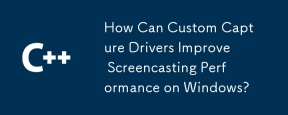
快速捕获屏幕:深入研究 Windows 的截屏方法
在追求在 Windows 上制作截屏应用程序的过程中,选择最有效的方法屏幕捕获的方法至关重要。虽然 GDI 是一种熟悉的工具,但有必要探索替代方法来最大限度地降低性能开销。
Windows Media API 和 DirectX 的出现引入了新的屏幕捕获可能性。然而,了解为什么禁用硬件加速可以增强捕获性能仍然是一个有趣的问题。这一改进源于与渲染和合成相关的操作的减少,从而实现更高效的资源分配。
Camtasia 等应用程序采用的自定义捕获驱动程序通过利用截取底层图形的专用代码来提供卓越的速度API 并直接从后台缓冲区提取数据。此技术绕过前端缓冲区,利用系统 RAM 而不是视频 RAM,从而显着提高性能。
自定义捕获驱动程序的技术实现
实现自定义捕获驱动程序需要对图形 API 有深入的了解,并且能够编写拦截系统调用的代码。以下是该过程的简化概述:
- 定义一个独特的图形渲染器:创建一个包含捕获逻辑的自定义图形渲染器。
- Hook插入图形 API: 使用特定于平台的技术将自定义渲染器插入 API 的执行中
- 拦截绘制调用:在渲染器中,拦截绘制调用并修改它们以捕获屏幕数据。
- 处理捕获的数据:句柄捕获的数据,例如应用压缩或将其编码到视频文件中。
虽然现有文档可以提供见解,开发和部署自定义捕获驱动程序需要技术专业知识和对底层系统的透彻了解。
用于捕获单帧的示例代码
用于捕获单帧,请考虑以下代码片段:
void dump_buffer()
{
IDirect3DSurface9* pRenderTarget=NULL;
IDirect3DSurface9* pDestTarget=NULL;
const char file[] = "Pickture.bmp";
// sanity checks.
if (Device == NULL)
return;
// get the render target surface.
HRESULT hr = Device->GetRenderTarget(0, &pRenderTarget);
// get the current adapter display mode.
//hr = pDirect3D->GetAdapterDisplayMode(D3DADAPTER_DEFAULT,&d3ddisplaymode);
// create a destination surface.
hr = Device->CreateOffscreenPlainSurface(DisplayMde.Width,
DisplayMde.Height,
DisplayMde.Format,
D3DPOOL_SYSTEMMEM,
&pDestTarget,
NULL);
//copy the render target to the destination surface.
hr = Device->GetRenderTargetData(pRenderTarget, pDestTarget);
//save its contents to a bitmap file.
hr = D3DXSaveSurfaceToFile(file,
D3DXIFF_BMP,
pDestTarget,
NULL,
NULL);
// clean up.
pRenderTarget->Release();
pDestTarget->Release();
}
可以修改此代码以通过维护打开的渲染目标并使用静态计数器来连续流帧用于文件命名。
以上是自定义捕获驱动程序如何提高 Windows 上的截屏性能?的详细内容。更多信息请关注PHP中文网其他相关文章!
 在C中掌握多态性:深度潜水May 14, 2025 am 12:13 AM
在C中掌握多态性:深度潜水May 14, 2025 am 12:13 AM掌握C 中的多态性可以显着提高代码的灵活性和可维护性。 1)多态性允许不同类型的对象被视为同一基础类型的对象。 2)通过继承和虚拟函数实现运行时多态性。 3)多态性支持代码扩展而不修改现有类。 4)使用CRTP实现编译时多态性可提升性能。 5)智能指针有助于资源管理。 6)基类应有虚拟析构函数。 7)性能优化需先进行代码分析。
 C Destructors vs垃圾收集器:有什么区别?May 13, 2025 pm 03:25 PM
C Destructors vs垃圾收集器:有什么区别?May 13, 2025 pm 03:25 PMC DestructorSprovidePreciseControloverResourCemangement,whergarBageCollectorSautomateMoryManagementbutintroduceunPredicational.c Destructors:1)允许CustomCleanUpactionsWhenObextionsWhenObextSaredSaredEstRoyed,2)RorreasereSouresResiorSouresiorSourseResiorMeymemsmedwhenEbegtsGoOutofScop
 C和XML:在项目中集成数据May 10, 2025 am 12:18 AM
C和XML:在项目中集成数据May 10, 2025 am 12:18 AM在C 项目中集成XML可以通过以下步骤实现:1)使用pugixml或TinyXML库解析和生成XML文件,2)选择DOM或SAX方法进行解析,3)处理嵌套节点和多级属性,4)使用调试技巧和最佳实践优化性能。
 在C中使用XML:库和工具指南May 09, 2025 am 12:16 AM
在C中使用XML:库和工具指南May 09, 2025 am 12:16 AM在C 中使用XML是因为它提供了结构化数据的便捷方式,尤其在配置文件、数据存储和网络通信中不可或缺。1)选择合适的库,如TinyXML、pugixml、RapidXML,根据项目需求决定。2)了解XML解析和生成的两种方式:DOM适合频繁访问和修改,SAX适用于大文件或流数据。3)优化性能时,TinyXML适合小文件,pugixml在内存和速度上表现好,RapidXML处理大文件优异。
 C#和C:探索不同的范例May 08, 2025 am 12:06 AM
C#和C:探索不同的范例May 08, 2025 am 12:06 AMC#和C 的主要区别在于内存管理、多态性实现和性能优化。1)C#使用垃圾回收器自动管理内存,C 则需要手动管理。2)C#通过接口和虚方法实现多态性,C 使用虚函数和纯虚函数。3)C#的性能优化依赖于结构体和并行编程,C 则通过内联函数和多线程实现。
 C XML解析:技术和最佳实践May 07, 2025 am 12:06 AM
C XML解析:技术和最佳实践May 07, 2025 am 12:06 AMC 中解析XML数据可以使用DOM和SAX方法。1)DOM解析将XML加载到内存,适合小文件,但可能占用大量内存。2)SAX解析基于事件驱动,适用于大文件,但无法随机访问。选择合适的方法并优化代码可提高效率。
 c在特定领域:探索其据点May 06, 2025 am 12:08 AM
c在特定领域:探索其据点May 06, 2025 am 12:08 AMC 在游戏开发、嵌入式系统、金融交易和科学计算等领域中的应用广泛,原因在于其高性能和灵活性。1)在游戏开发中,C 用于高效图形渲染和实时计算。2)嵌入式系统中,C 的内存管理和硬件控制能力使其成为首选。3)金融交易领域,C 的高性能满足实时计算需求。4)科学计算中,C 的高效算法实现和数据处理能力得到充分体现。
 揭穿神话:C真的是一种死语吗?May 05, 2025 am 12:11 AM
揭穿神话:C真的是一种死语吗?May 05, 2025 am 12:11 AMC 没有死,反而在许多关键领域蓬勃发展:1)游戏开发,2)系统编程,3)高性能计算,4)浏览器和网络应用,C 依然是主流选择,展现了其强大的生命力和应用场景。


热AI工具

Undresser.AI Undress
人工智能驱动的应用程序,用于创建逼真的裸体照片

AI Clothes Remover
用于从照片中去除衣服的在线人工智能工具。

Undress AI Tool
免费脱衣服图片

Clothoff.io
AI脱衣机

Video Face Swap
使用我们完全免费的人工智能换脸工具轻松在任何视频中换脸!

热门文章

热工具

SublimeText3 Linux新版
SublimeText3 Linux最新版

螳螂BT
Mantis是一个易于部署的基于Web的缺陷跟踪工具,用于帮助产品缺陷跟踪。它需要PHP、MySQL和一个Web服务器。请查看我们的演示和托管服务。

禅工作室 13.0.1
功能强大的PHP集成开发环境

适用于 Eclipse 的 SAP NetWeaver 服务器适配器
将Eclipse与SAP NetWeaver应用服务器集成。

VSCode Windows 64位 下载
微软推出的免费、功能强大的一款IDE编辑器





